لم تعد بحاجة إلى إزالة الخارجية بأمانمحركات الأقراص على نظام التشغيل Windows 10. اعتبارًا من نظام التشغيل Windows 10 1809 ، يسمح لك الإعداد الافتراضي لمحركات الأقراص الخارجية وأجهزة USB بفصلها. ومع ذلك ، فإن العادات القديمة تموت بشدة وقد لا يزال بإمكانك إيقاف محرك الأقراص قبل إزالته. إذا كنت تتلقى باستمرار رسالة الخطأ "هذا الجهاز قيد الاستخدام حاليًا" لجميع محركات الأقراص الخارجية ووحدات USB ، على الرغم من عدم تشغيل أي شيء على نظامك ، يمكنك إصلاحه بسهولة إلى حد ما.
يجب أن تعلم أنه لا يزال بإمكانك فصل محرك الأقراص حتى لو لم يكن متوقفًا ولكن الحصول على هذا الخطأ باستمرار أمر يجب إصلاحه على أي حال.
الشيكات الأولية
تأكد من حدوث هذه المشكلة لجميع محركات الأقراص وأجهزة USB التي تتصل بالنظام الخاص بك.
بالإضافة إلى ذلك ، تأكد من عدم وجود بيانات لديكمحرك الأقراص الخارجي أو USB الذي يستخدمه التطبيق أو النظام. على سبيل المثال ، ربما تكون مكتبة Steam بأكملها موجودة على محرك الأقراص الخارجي الخاص بك ويقوم عميل Steam الذي يعمل على نظامك بقراءة الملفات منه. في هذه الحالة ، يكون Windows 10 على حق عندما يخبرك أن محرك الأقراص قيد الاستخدام حاليًا. إذا كنت متأكدًا من عدم وجود شيء يعمل على محرك الأقراص أو USB ، فتابع الإصلاح أدناه.

إصلاح "محرك الأقراص هذا قيد الاستخدام حاليًا"
قم بتوصيل محرك الأقراص ، أو أي محرك أقراص أو USB ، بكالنظام. افتح إدارة الأقراص بالبحث عنها في Windows Search. مع فتح التطبيق ، انقر بزر الماوس الأيمن على عنوان محرك الأقراص على اليسار وحدد خصائص من قائمة السياق.
انتقل إلى علامة التبويب السياسات. على افتراض أنك تقوم بتشغيل Windows 10 1809 (أحدث إصدار في الوقت الحالي) ، يجب تحديد سياسة الإزالة السريعة بشكل افتراضي. قم بتغييره إلى سياسة "أداء أفضل" وأعد تشغيل النظام عند المطالبة.
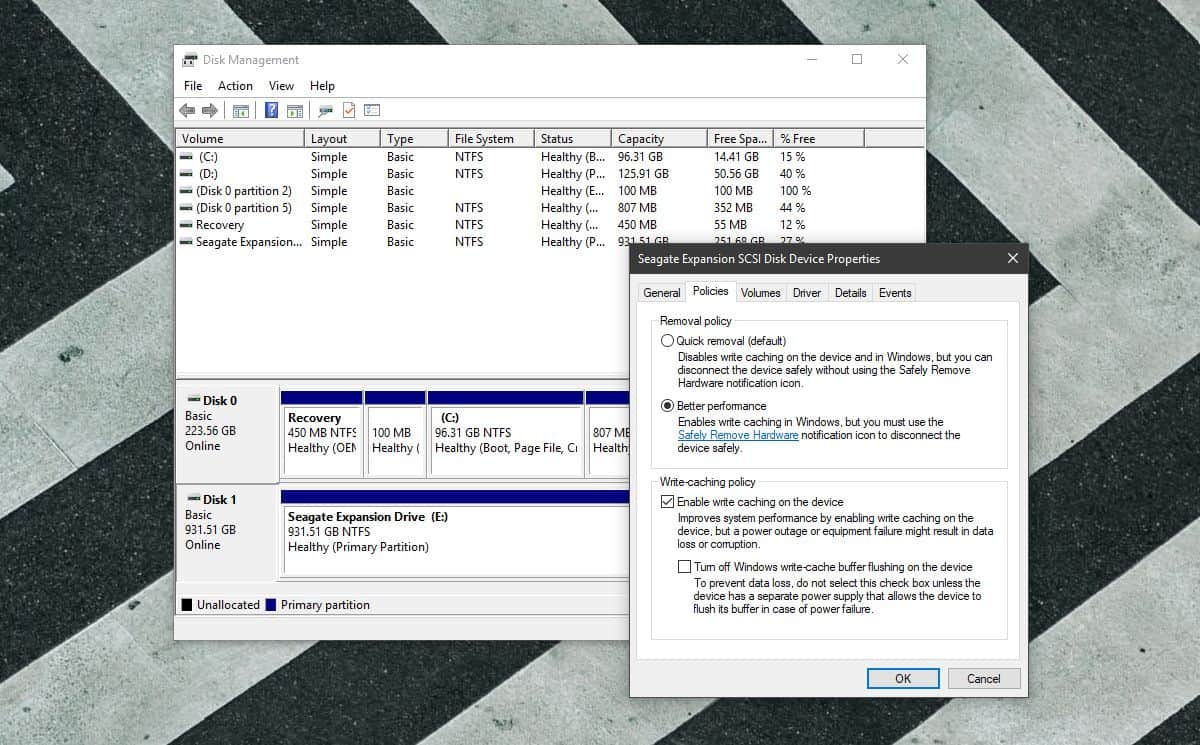
بعد إعادة تشغيل النظام الخاص بك ، كرر جميع الخطوات المذكورة أعلاه ولكن قم بتغيير "سياسة الإزالة" مرة أخرى إلى "الإزالة السريعة". مرة أخرى ، أعد تشغيل النظام الخاص بك.
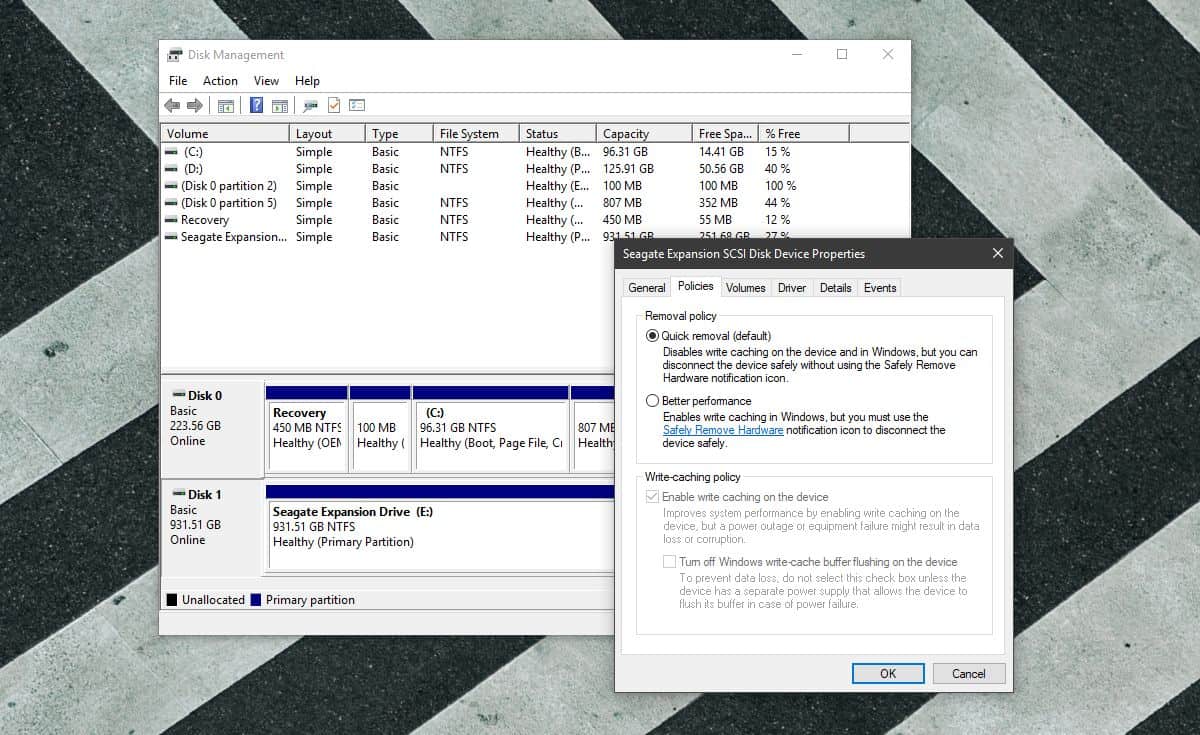
بعد ذلك ، عندما تحاول إزالة محرك أقراص خارجي أو USB عن طريق إيقافه أولاً ، سيتمكن Windows 10 من إيقافه ويسمح لك بإزالته بأمان.
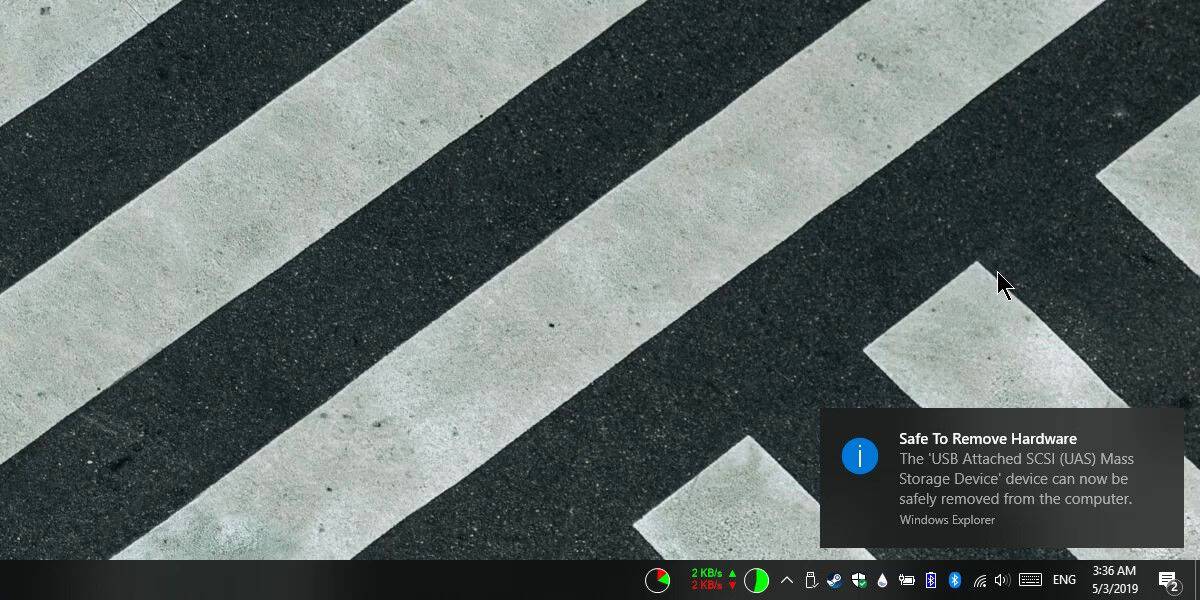
ليس من الضروري التراجع عن سياسة الإزالةلإزالة سريعة. هذا هو الإعداد الافتراضي لـ Window 10 1809 ، إذا كنت تفضل الاحتفاظ بالسياسة مضبوطة على تحسين الأداء ، يمكنك ذلك. إن حيلة إصلاح هذا الخطأ الصغير تتمثل في تغيير سياسة الإزالة إلى أي شيء غير النظام الحالي وإعادة تشغيل نظامك. لسبب غريب ، يميل هذا إلى حل المشكلة.












تعليقات